Das Ausschalten der Autoupdates ist im Adobe Acrobat Reader recht einfach und deaktiviert die automatische Aktualisierung!1.) ... Neue Lösung durch Abstellen des Adobe Acrobat Reader Auto Update Service!
Die schnelle Lösung ist praktisch und Punkt 1 kann auch für Adobe Photoshop angewendet werden, jeder kennt es der beim Bearbeiten der Photoshop PSD-Dateien kein Auto-Update benötigt! |
| (Bild-1) Automatischen Updates Adobe Acrobat Reader deaktivieren! |
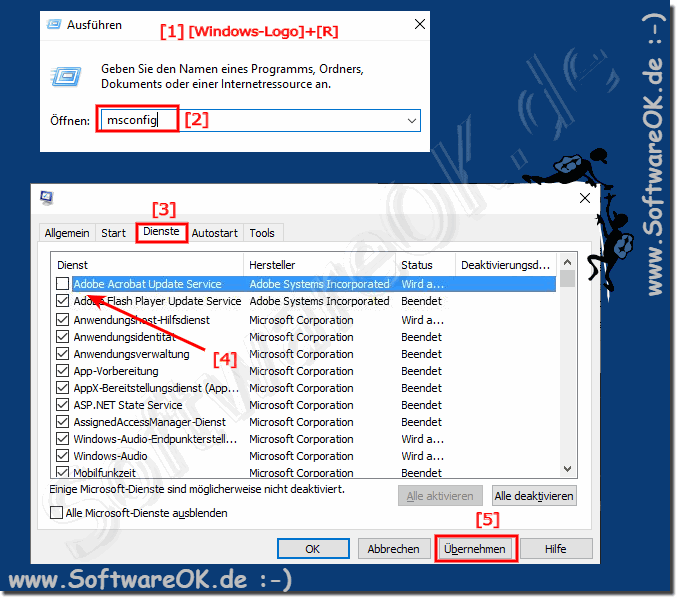 |
Adobe Reader DC wird automatisch aktualisiert wenn Ihr Gerät mit dem Internet verbunden ist, um sicherzustellen, dass zum Beispiel Cloud, sowie die praktischen Desktop Funktionen synchronisiert, um kompatibel auf Windows, aber auch auf MAC-OS und Linux zu bleiben. Aus diesem Grund bietet zum Glück Adobe dem Benutzer die Möglichkeit, über die Programmoberfläche zu wählen, wie in den alten Versionen auf neue Updates auf dem Computer zu verzichten, oder schlicht gesagt die automatischen Updates für Adobe Reader DC vollständig zu deaktivieren.
In diesem FAQ haben Sie gesehen wie es doch noch laut Anweisungen zum vollständigen Deaktivieren oder Abstellen der automatischen Updates für Adobe Reader DC kommt.
2.) Alte Lösung über Adobe Acrobat Reader Grundeinstellung!
1. Starten Sie bitte den Adobe Acrobat Reader2. gehen Sie über das Menü "Bearbeiten", danach auf "Grundeinstellungen..." (Bild -2).
3. Im nun geöffneten Fenster klicken Sie bitte auf "Updater" (Bild-2)
4. Aktivieren Sie einfach die Option "Updates nicht automatisch herunterladen, oder installieren". Bestätigen
Sie das Ganze mit OK und starten Sie gegebenenfalls den "Adobe Acrobat Reader" erneut.
Info:
Fall Sie die automatischen Updates im "Adobe Acrobat Reader" wieder aktivieren möchten, wiederholen Sie die Schritte und setzen Sie die Option im "Updater" (Bild-1) auf: "Updates automatisch herunterladen, Installationszeitpunkt manuell festlegen" oder "Updates automatisch installieren".
Siehe auch:
►► .. ist OEM von Adobe Acrobat 11 eine Vollversion, was ist besser für PDFs?
Bei Acrobat Reader-DC über die Registry:
[HKEY_LOCAL_MACHINE\SOFTWARE\Policies\Adobe\Acrobat Reader\DC\FeatureLockDown]
bUpdater=dword:00000000
| (Bild-1) Updater Optionen im Adobe Acrobat Reader! |
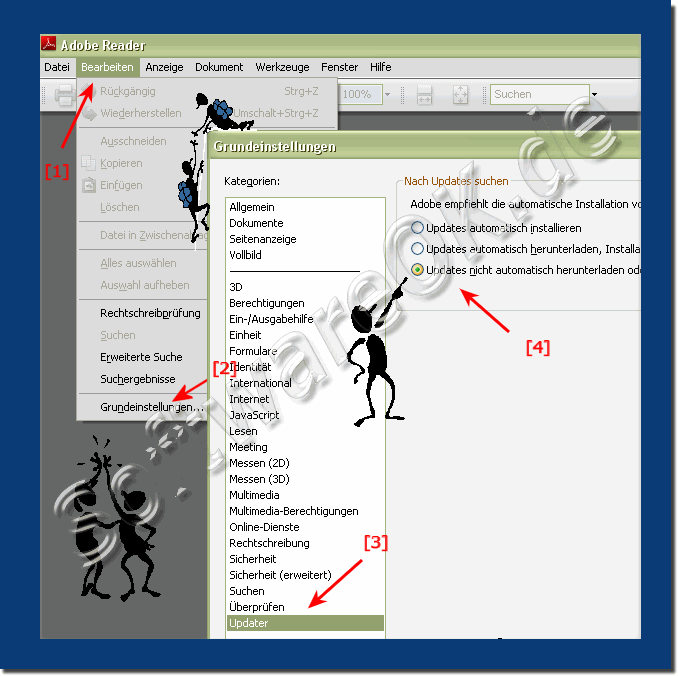 |
Info:
So einfach ist das Deaktivieren der automatische Updates In Adobe Acrobat Reader und Adobe Acrobat Pro. Der Administrator muss automatische Updates in Adobe Acrobat Reader und / oder Adobe Acrobat Professional deaktivieren. Administratoren ziehen es normalerweise vor, automatische Updates von Adobe zu deaktivieren, insbesondere bei gepackten Anwendungen. Endbenutzer erhalten möglicherweise jedes Mal Aktualisierungsinformationen, wenn sie sich bei einem nicht persistenten Desktop anmelden.
So einfach ist das Deaktivieren der automatische Updates In Adobe Acrobat Reader und Adobe Acrobat Pro. Der Administrator muss automatische Updates in Adobe Acrobat Reader und / oder Adobe Acrobat Professional deaktivieren. Administratoren ziehen es normalerweise vor, automatische Updates von Adobe zu deaktivieren, insbesondere bei gepackten Anwendungen. Endbenutzer erhalten möglicherweise jedes Mal Aktualisierungsinformationen, wenn sie sich bei einem nicht persistenten Desktop anmelden.
3.) Warum sollte man Adobe Acrobat Reader Updates deaktivieren was sind die Gefahren!
Das Deaktivieren von Updates für Adobe Acrobat Reader oder andere Software kann Risiken, insbesondere Sicherheitsrisiken, mit sich bringen. Hier sind einige Gründe, warum Sie Updates nicht deaktivieren sollten:
Sicherheitslücken:
Softwareupdates enthalten häufig wichtige Sicherheitspatches, mit denen bekannte Sicherheitslücken behoben werden sollen. Durch das Deaktivieren von Updates sind Sie anfälliger für potenzielle Sicherheitsbedrohungen, da Hacker Schwachstellen in älteren Versionen der Software ausnutzen können.
Malware-Infektionen:
Durch das Ausnutzen von Sicherheitslücken können Malware und Viren auf Ihr System gelangen. Diese bösartigen Programme können Ihre Daten stehlen, Ihr System beschädigen oder sie für andere schädliche Zwecke verwenden.
Stabilität und Leistung:
Software-Updates enthalten häufig auch Fehlerbehebungen sowie Stabilitäts- und Leistungsverbesserungen. Wenn Sie Updates deaktivieren, können Probleme wie Abstürze oder Leistungsprobleme auftreten, die in späteren Updates behoben werden.
Kompatibilität:
Aktualisierte Software ist oft besser mit anderen Anwendungen und Systemkomponenten kompatibel. Wenn Sie keine Updates installieren, können Sie bestimmte Dateitypen oder Funktionen nicht ordnungsgemäß verwenden.
Neue Funktionen und Verbesserungen:
Die Updates enthalten nicht nur Sicherheits- und Stabilitätsverbesserungen, sondern auch neue Funktionen und Verbesserungen der Benutzeroberfläche. Durch das Deaktivieren von Updates verpassen Sie diese neuen Funktionen und profitieren möglicherweise nicht von Verbesserungen der Benutzerfreundlichkeit.
Lizenzbedingungen:
Die Nutzungsbedingungen von Adobe Acrobat Reader erfordern möglicherweise die Installation von Updates. Das Deaktivieren von Updates kann gegen diese Bedingungen verstoßen.
Generell ist es ratsam, Software-Updates anzunehmen und zu installieren, um die Sicherheit, Stabilität und Leistungsfähigkeit Ihrer Anwendungen und Ihres Systems zu gewährleisten. Wenn Sie Bedenken bezüglich bestimmter Updates haben oder feststellen, dass ein Update Probleme verursacht, können Sie Updates in der Regel manuell in den Einstellungen der Software installieren, um mehr Kontrolle zu haben.
Um automatische Updates in Adobe Acrobat Reader zu deaktivieren, können Sie die folgenden Schritte ausführen. Bitte beachten Sie, dass die genauen Menüoptionen und Schritte je nach Version des Adobe Acrobat Reader variieren können.
Öffnen Sie Adobe Acrobat Reader auf Ihrem Computer.
Klicken Sie in der oberen Menüleiste auf "Hilfe" (oder auf "Hilfe > Über Adobe Acrobat Reader", je nach Version).
In einigen Versionen sehen Sie eine Option namens "Einstellungen". Klicken Sie darauf. In anderen Versionen können Sie "Einstellungen" direkt aus dem Hilfe-Menü auswählen.
Suchen Sie in den Einstellungen nach einer Registerkarte oder einem Abschnitt mit dem Namen "Updater" oder "Updates".
In diesem Abschnitt sollten Sie die Möglichkeit haben, automatische Updates zu konfigurieren. Dies kann in Form von Dropdown-Menüs, Kontrollkästchen oder Schaltflächen erfolgen.
Wählen Sie die Option "Updates deaktivieren" oder "Automatische Updates deaktivieren" oder eine ähnliche Option aus, um automatische Updates zu deaktivieren.
Speichern Sie Ihre Einstellungen bei Bedarf.
Info:
Bitte beachten Sie, dass das Deaktivieren automatischer Updates dazu führen kann, dass Ihr Acrobat Reader veraltet ist und möglicherweise Sicherheitsupdates fehlen. Es wird empfohlen, automatische Updates nur zu deaktivieren, wenn Sie sicher sind, dass Sie manuell aktualisieren können und dass Ihr System sicher ist.
Bitte beachten Sie, dass das Deaktivieren automatischer Updates dazu führen kann, dass Ihr Acrobat Reader veraltet ist und möglicherweise Sicherheitsupdates fehlen. Es wird empfohlen, automatische Updates nur zu deaktivieren, wenn Sie sicher sind, dass Sie manuell aktualisieren können und dass Ihr System sicher ist.
FAQ 64: Aktualisiert am: 9 Oktober 2023 08:45
